Hinweis: Ein Projekt kann maximal 1.200 Elemente und 10.000 archivierte Elemente enthalten.
Archivieren von Elementen
Du kannst ein Element archivieren, um den Kontext für das Element im Projekt beizubehalten, das Element selbst jedoch aus den Projektansichten zu entfernen.
-
Wähle das Element aus:
- Klicke in einem Tabellenlayout auf die Zeilennummer.
- Klicke in einem Boardlayout auf die Karte.
Wenn du mehrere Elemente auswählen möchtest, befolgst du eine der folgenden Vorgehensweisen:
- Halte COMMAND (Mac) oder STRG (Windows/Linux) gedrückt, und wähle die einzelnen Elemente aus.
- Wähle ein Element aus, und drücke dann UMSCHALT+↑ oder UMSCHALT+↓, um weitere Elemente über oder unter dem ausgewählten Element auszuwählen.
- Wähle ein Element aus, halte dann UMSCHALT gedrückt, und klicke auf ein anderes Element, um alle Elemente zwischen diesen zwei Elementen auszuwählen.
- Wenn bereits eine Zeile bzw. ein Element ausgewählt ist, drücke COMMAND+A (Mac) oder STRG+A (Windows oder Linux), um alle Elemente in einer Spalte des Boardlayouts oder alle Elemente im Tabellenlayout auszuwählen.
-
Klicke auf (im Tabellenlayout) oder auf (im Boardlayout).
-
Klicke auf Archive (Archivieren).
-
Bestätige bei entsprechender Aufforderung deine Wahl, indem du auf Archivieren klickst.
Wiederherstellen archivierter Elemente
-
Navigiere zu deinem Projekt.
-
Klicke rechts oben auf .
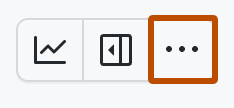
-
Klicke im Menü auf Archivierte Elemente.
-
Um die angezeigten archivierten Elemente zu filtern, kannst du deinen Filter in das Textfeld über der Liste mit den Elementen eingeben. Weitere Informationen zu den verfügbaren Filtern findest du unter Filtern von projectsn.
-
Wähle links neben jedem Elementtitel die Elemente aus, die du wiederherstellen möchtest.
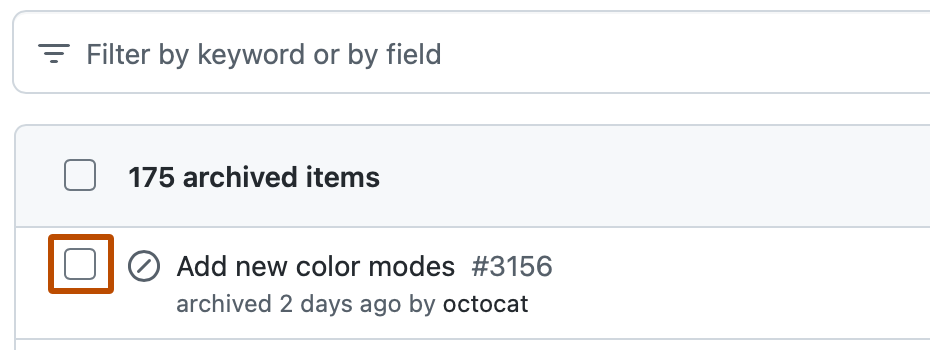
-
Um die ausgewählten Elemente wiederherzustellen, klicke oberhalb der Liste der Elemente auf Wiederherstellen.
Löschen von Elementen
Du kannst ein Element löschen, um es vollständig aus dem Projekt zu entfernen.
-
Wähle das Element aus:
- Klicke in einem Tabellenlayout auf die Zeilennummer.
- Klicke in einem Boardlayout auf die Karte.
Wenn du mehrere Elemente auswählen möchtest, befolgst du eine der folgenden Vorgehensweisen:
- Halte COMMAND (Mac) oder STRG (Windows/Linux) gedrückt, und wähle die einzelnen Elemente aus.
- Wähle ein Element aus, und drücke dann UMSCHALT+↑ oder UMSCHALT+↓, um weitere Elemente über oder unter dem ausgewählten Element auszuwählen.
- Wähle ein Element aus, halte dann UMSCHALT gedrückt, und klicke auf ein anderes Element, um alle Elemente zwischen diesen zwei Elementen auszuwählen.
- Wenn bereits eine Zeile bzw. ein Element ausgewählt ist, drücke COMMAND+A (Mac) oder STRG+A (Windows oder Linux), um alle Elemente in einer Spalte des Boardlayouts oder alle Elemente im Tabellenlayout auszuwählen.
-
Klicke auf (im Tabellenlayout) oder auf (im Boardlayout).
-
Klicke auf Aus Projekt löschen.
-
Bestätige bei entsprechender Aufforderung deine Wahl, indem du auf Löschen klickst.